Conas ríomhphost isteach a phriontáil go huathoibríoch in Outlook?
An ndearna tú iarracht riamh ríomhphost a phriontáil go huathoibríoch nuair a fhaightear é? Ligean le rá go meastar i gcónaí go bhfuil ríomhphost duine tábhachtach agus ní mór é a chomhdú ar pháipéar le go bhféadfaidh daoine eile athbhreithniú a dhéanamh air. De ghnáth, tar éis duit an ríomhphost a fháil, ní mór duit réamhamharc a dhéanamh air agus ansin é a phriontáil de láimh, rud a chuireann isteach ar do chuid oibre. Sa rang teagaisc seo, táimid ag dul a thaispeáint duit conas ríomhphost isteach a phriontáil go huathoibríoch a chomhlíonann na coinníollacha sonraithe.
Priontáil ríomhphoist isteach go huathoibríoch trí rialacha a chruthú
Déan mar a leanas le do thoil chun riail a chruthú chun ríomhphoist isteach a phriontáil go huathoibríoch a chomhlíonann na coinníollacha a shonraigh tú sa riail.
1. Sa mail amharc, téigh go dtí an Baile tab, agus ansin cliceáil Rialacha > Rialacha & Foláirimh Bainisteora.
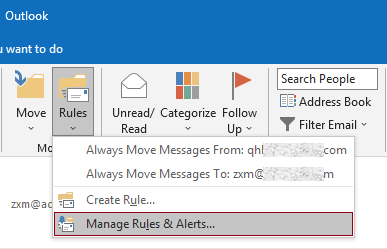
2. Sa Rialacha agus Foláirimh bosca dialóige, cliceáil an Riail Nua cnaipe chun riail a chruthú.
Leid: Má tá cuntais ríomhphoist iolracha curtha agat le do Outlook, sonraigh le do thoil cuntas sa Cuir athruithe i bhfeidhm ar an bhfillteán seo liosta anuas áit ar mhaith leat an riail a chur i bhfeidhm. Seachas sin, cuirfear i bhfeidhm é ar bhosca isteach an chuntais ríomhphoist atá roghnaithe faoi láthair.
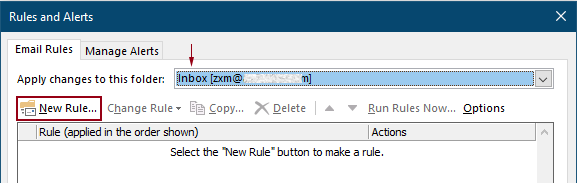
3. Sa chéad cheann Draoi Rialacha dialóg, roghnaigh Cuir riail ar na teachtaireachtaí a bhfaighidh mé sa 1 Céim bosca, agus ansin cliceáil Seo chugainn.
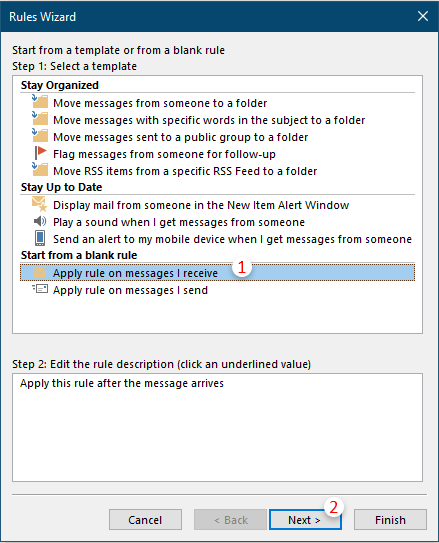
4. Sa dara ceann Draoi Rialacha bosca dialóige, ní mór duit:
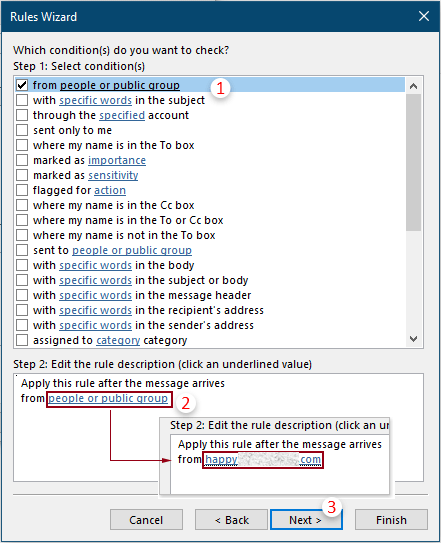
5. Sa tríú Draoi Rialacha bosca dialóige, seiceáil an cló é sa bhosca 1 Céim bosca, agus ansin cliceáil ar an Ar Aghaidh cnaipe.
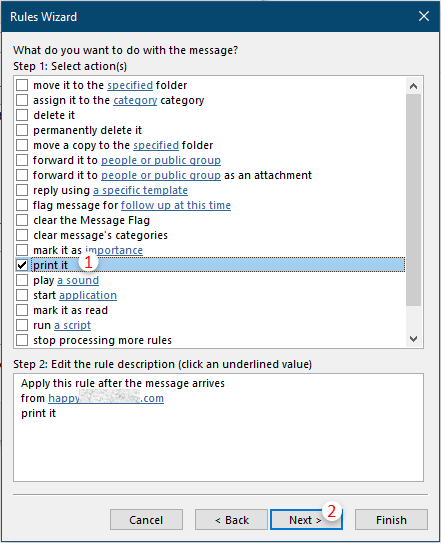
6. Ansin tagann draoi rialacha eile aníos ag iarraidh eisceachtaí. Roghnaigh na heisceachtaí más gá, ar shlí eile, cliceáil ar an Ar Aghaidh cnaipe gan aon roghanna.
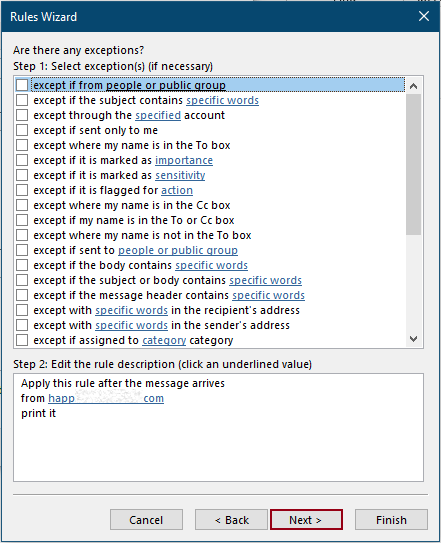
7. Sa cheann deireanach Draoi Rialacha, ní mór duit ainm a shonrú don riail, agus ansin cliceáil ar an Críochnaigh cnaipe.

8. Ansin filleann sé ar an Rialacha agus Foláirimh bosca dialóige, is féidir leat an riail a chruthaigh tú atá liostaithe taobh istigh a fheiceáil, cliceáil ar an OK cnaipe chun na socruithe iomlána a chríochnú.
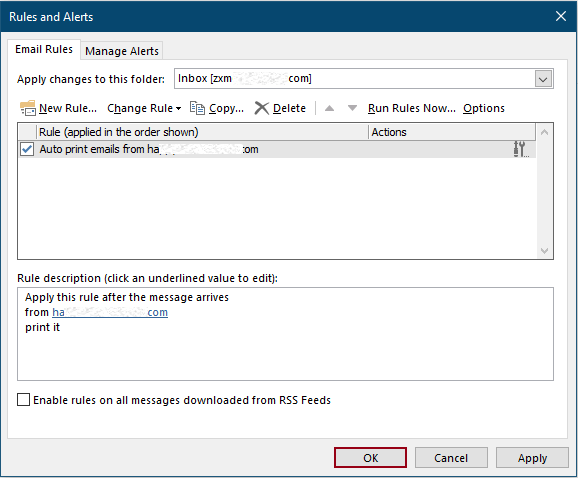
As seo amach, nuair a fhaightear ríomhphost a chomhlíonann na coinníollacha a shonraigh tú sa riail, déanfar é a phriontáil go huathoibríoch.
Nóta: Ní chlóbhuailfear na ceangaltáin a fhaightear sa ríomhphost.
Earraí gaolmhara
Priontála Amháin Ceangaltán(S) Ó Ríomhphost Amháin Nó Ríomhphoist Roghnaithe In Outlook
In Outlook, is féidir leat na ríomhphoist a phriontáil, ach an ndearna tú na ceangaltáin a phriontáil ó r-phost amháin nó ríomhphoist roghnaithe in Outlook? Tugann an t-alt seo isteach na cleasanna maidir leis an bpost seo a réiteach.
Priontáil Ceanntásc Teachtaireacht amháin de Ríomhphost In Outlook
Agus ríomhphost á phriontáil in Outlook, déanfaidh sé ceanntásc teachtaireachta agus comhlacht teachtaireachta sa ríomhphost a phriontáil. Mar sin féin, i gcásanna speisialta áirithe, b'fhéidir nach mbeadh ort ach ceanntásc na teachtaireachta a phriontáil leis an ábhar, an seoltóir, na faighteoirí, etc. Tabharfaidh an t-alt seo isteach dhá réiteach chun é a dhéanamh.
Priontáil Féilire I Raon Dáta Sonraithe/Saincheaptha In Outlook
De ghnáth, nuair a bhíonn féilire á phriontáil i Month view in Outlook, roghnóidh sé go huathoibríoch an mhí ina bhfuil an dáta roghnaithe faoi láthair. Ach, b'fhéidir go mbeadh ort an féilire a phriontáil laistigh de raon dáta saincheaptha, mar shampla 3 mhí, leath na bliana, etc. Tabharfaidh an t-alt seo an réiteach isteach duit.
Priontáil Teagmháil Le Pictiúr In Outlook
De ghnáth, ní phriontálfar pictiúr teagmhálaí nuair a phriontálfar an teagmháil in Outlook. Ach uaireanta, beidh sé níos suntasaí teagmháil lena phictiúr a phriontáil. Tabharfaidh an t-alt seo roinnt réimsí oibre isteach chun é a chur i gcrích.
Priontáil Roghnú Ríomhphost In Outlook
Má fuair tú teachtaireacht ríomhphoist agus má fuair tú amach go bhfuil rogha den ábhar ríomhphoist is gá a phriontáil amach in ionad an teachtaireacht iomlán a phriontáil, cad a dhéanfá? I ndáiríre, is féidir le Outlook cabhrú leat an oibríocht seo a bhaint amach le cabhair ó bhrabhsálaithe idirlín, mar an Firefox agus an Internet Explorer. Tógfaidh mé na brabhsálaithe Idirlín anseo mar shampla. Féach ar na ranganna teagaisc seo a leanas, le do thoil.
Uirlisí Táirgiúlachta Oifige is Fearr
Kutools le haghaidh Outlook - Níos mó ná 100 Gnéithe cumhachtacha chun do Outlook a shárú
🤖 Cúntóir Ríomhphoist AI: Ríomhphoist pro toirt le draíocht AI - aon-cliceáil chun freagraí genius, ton foirfe, máistreacht ilteangach. Trasfhoirmigh ríomhphost gan stró! ...
📧 Uathoibriú Ríomhphoist: As Oifig (Ar fáil do POP agus IMAP) / Sceideal Seol Ríomhphoist / Auto CC/BCC de réir Rialacha Agus Ríomhphost á Sheoladh / Auto Ar Aghaidh (Ardrialacha) / Beannacht Auto Cuir leis / Scoilt Ríomhphoist Ilfhaighteoirí go huathoibríoch i dTeachtaireachtaí Aonair ...
📨 Bainistíocht Ríomhphost: Ríomhphoist a Athghairm go héasca / Bloc Ríomhphoist Scam ag Ábhair agus Daoine Eile / Scrios Ríomhphoist Dúblacha / Cuardach Casta / Comhdhlúthaigh Fillteáin ...
📁 Ceangaltáin Pro: Sábháil Baisc / Baisc Dícheangail / Comhbhrú Baisc / Auto Sábháil / Auto Dícheangail / Comhbhrúite Auto ...
🌟 Draíocht Chomhéadain: 😊Níos mó Emojis Pretty and Cool / Treisiú Do Tháirgiúlacht Outlook le Radhairc Tabbed / Íoslaghdaigh Outlook In ionad Deiridh ...
???? Wonders aon-cliceáil: Freagair Gach Duine le Ceangaltáin Isteach / Ríomhphoist Frith-Iascaireachta / 🕘 Taispeáin Crios Ama an tSeoltóra ...
👩🏼🤝👩🏻 Teagmhálaithe & Féilire: Baisc Cuir Teagmhálacha Ó Ríomhphoist Roghnaithe / Roinn Grúpa Teagmhála ar Ghrúpaí Aonair / Bain Meabhrúcháin Breithlá ...
Thar Gnéithe 100 Fan le do Thaiscéalaíocht! Cliceáil Anseo le Tuilleadh Amach.

